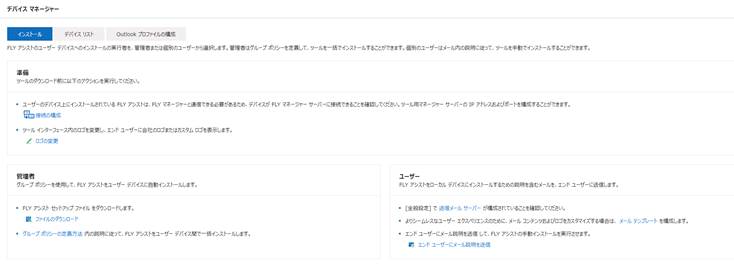
Fly では、ユーザーのデバイス上でメール プロファイルを自動作成し、Outlook プロファイルを更新することを可能にする FLY アシスト ツールが用意されています。これにより、ユーザーは Exchange の移行後に、新しいメール アドレスを使用できます。
Fly アシスト ツールを使用するには、以下のことに注意してください。
•Fly アシスト ツールは、Exchange Online への移行にのみ使用することができます。
•Fly アシスト ツールは、Microsoft 365 で多要素認証 (MFA) が有効になっているユーザーの Outlook プロファイルの構成に対応します。
•Outlook 2013 以前のバージョンを使用しているエンド ユーザーに対しては、Microsoft は Outlook for Microsoft 365 へのアップグレードを推奨しています。詳細については、https://www.microsoft.com/ja-jp/microsoft-365/previous-versions/microsoft-outlook-2013 を参照してください。Fly アシスト ツールは Outlook 2013 以前のバージョンでサポートされません。Outlook for Microsoft 365 を使用するために Office をアップグレードし、新しいプロファイルを直接作成することをお勧めします。
Fly アシスト ツールを使用して Outlook プロファイルを構成するには、エンド ユーザー デバイスが Windows オペレーティング システムを使用しており、Outlook 2013 以降のバージョンがインストールされており、かつ既定の Outlook プロファイルが存在することを確認してください。
•移行元メール アドレスと移行先メール アドレスが同じである場合、エンド ユーザーもこのツールを使用して Outlook プロファイルを構成する必要があります。
•Fly アシスト ツールは現在ログインしている既定プロファイルでメール アカウントのプロファイルのみを更新することができます。既定プロファイルに複数のメール アカウントが存在する場合、各メール アカウント プロファイルを更新するために、アカウント毎にツールを実行する必要があります。
•Outlook の署名は手動で更新する必要があります。
Fly のこの機能にアクセスするには、画面左側の 管理 をクリックし、デバイス マネージャー を選択します。
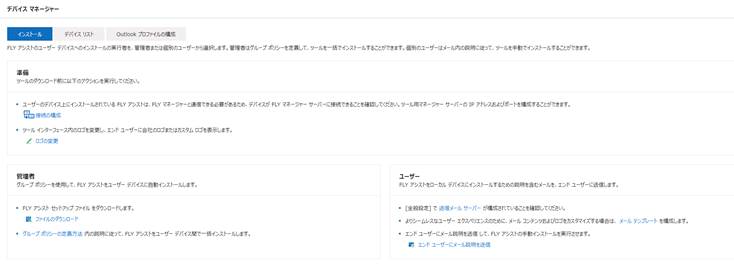
エンド ユーザーのデバイスが Fly マネージャーと通信できる場合、Outlook プロファイルを構成するには、以下の説明を参照して MSI パッケージをダウンロードしてください。
1. 準備 – ツールのダウンロードおよびインストールを実行する前に、ツールと Fly マネージャー間の接続を構成する必要があります。Fly アシスト インターフェイスでロゴを変更することもできます。
2. インストール – Outlook プロファイルを構成する前に、ユーザーはデバイスに Fly アシストをインストールする必要があります。ツールのインストールには 2 種類の方法があります。
•インストール – 管理者 – 管理者は、グループ ポリシーを定義することで、ツールを一括でインストールできます。
•インストール – ユーザー – ローカル デバイスに Fly アシストをインストールする手順をメールでエンド ユーザーに送信できます。ユーザーは、メール内の説明に従って、ツールを手動でインストールすることができます。
3. デバイス リスト – Fly アシストがインストールされているデバイスを一覧表示します。
4. Outlook プロファイルの構成 – Outlook プロファイルの構成が必要なエンド ユーザーの範囲を定義し、プロファイルを構成するタイミングを定義します。
エンド ユーザーのデバイスが Fly マネージャーと通信できない場合、以下のプロセスに従ってスタンドアロン ツールをダウンロードします。このツールを利用した Outlook プロファイルの更新をエンド ユーザーに依頼します。
ツールを実行するスケジュールを構成することができず、エンド ユーザーの更新状態は取得できないことに注意してください。
1. 準備 セクションで [ロゴの変更] をクリックして、Fly アシスト インターフェイスのゴロを変更します。
2. 管理者 セクションで [ファイルのダウンロード] リンクをクリックして、ダウンロード パネルで インストール不要のスタンドアローン ツール オプションを選択してツールの ZIP ファイルをダウンロードします。
3. ZIP ファイルをエンド ユーザーに送信することができます。
4. エンド ユーザーは、次の説明を参照して Fly アシストを使用できます。
a. ZIP ファイルを解凍して、解凍されたフォルダーの OutlookProfileTool_32.exe (Outlook 32 ビット) または OutlookProfileTool_64.exe (Outlook 64 ビット) をダブルクリックして、Fly アシストを手動開始します。
b. ウェルカム ページで、[作業を開始] をクリックします。
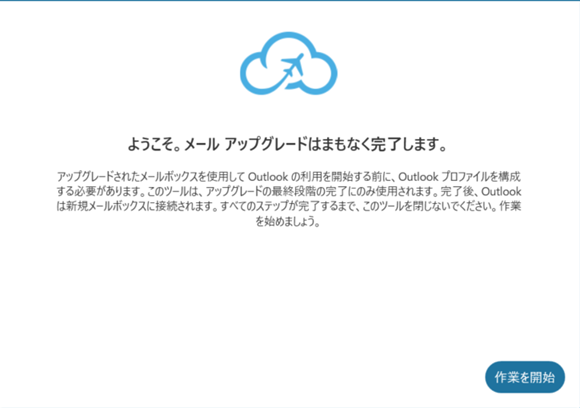
c. 資格情報 ページで、現在のメール アドレスおよび新しいメール アドレスを入力し、[構成] をクリックしてパスワードを入力します。
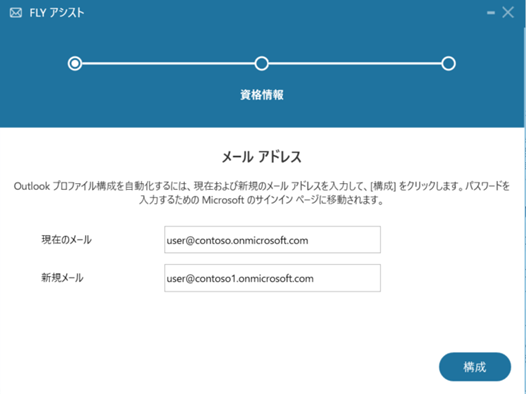
d. Microsoft サインイン ページでパスワードを入力します。
e. 構成が進行中であることを示す、構成 ページが表示されます。
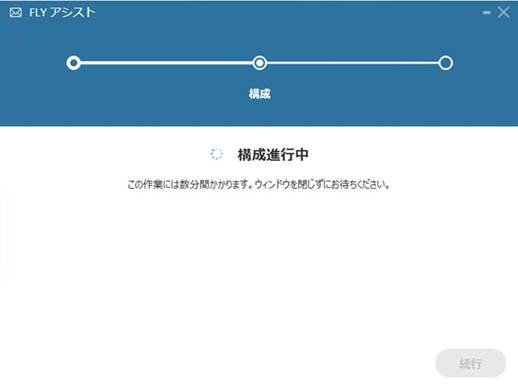
Microsoft Outlook または Skype for Business/Lync が開いている場合は、[終了して構成] をクリックし、アプリケーションを終了して構成を続行します。
f. 構成の完了後、[完了] をクリックして更新したメールサービスで Microsoft Outlook を起動します。初回ログイン時にしばらく時間がかかる場合があることに注意してください。